はじめに
みなさん、こんにちは。株式会社シャノン マーケティング部のYです。
みなさまは業務でGeminiや生成AIをどれだけ活用していますか?
弊社では、会社全体としてGeminiの使用を推奨していることもあり、使わない日は無いと言えるほど重宝しています。
最近はGeminiでも新機能がたくさん出ており、非常に便利なツールになっていますよね。
■Gemini(2.5Flash)無課金

このように、今日の日付を言わなくても、精度の高い答えが出てきます。
というのは余談で、今回はGeminiでマーメイドチャート(Mermaidチャートやマーメイド記法とも言うそうです。)をつくってみた結果をお伝えします。
マーメイドチャートをつくるために必要なもの
使うものは、下記の2つだけです。
①Gemini
②Mermaid Live Editor
正直、②は初の使用でしたので初めてでもそんなにすぐにできるのか?という初心者目線の感想も書いていきたいと思います。
マーメイドチャートをつくる方法
①Mermaid Live Editorにアクセス
https://mermaid.live/
②試しに使ってみる
では、ここもGeminiを使いたいと思います。
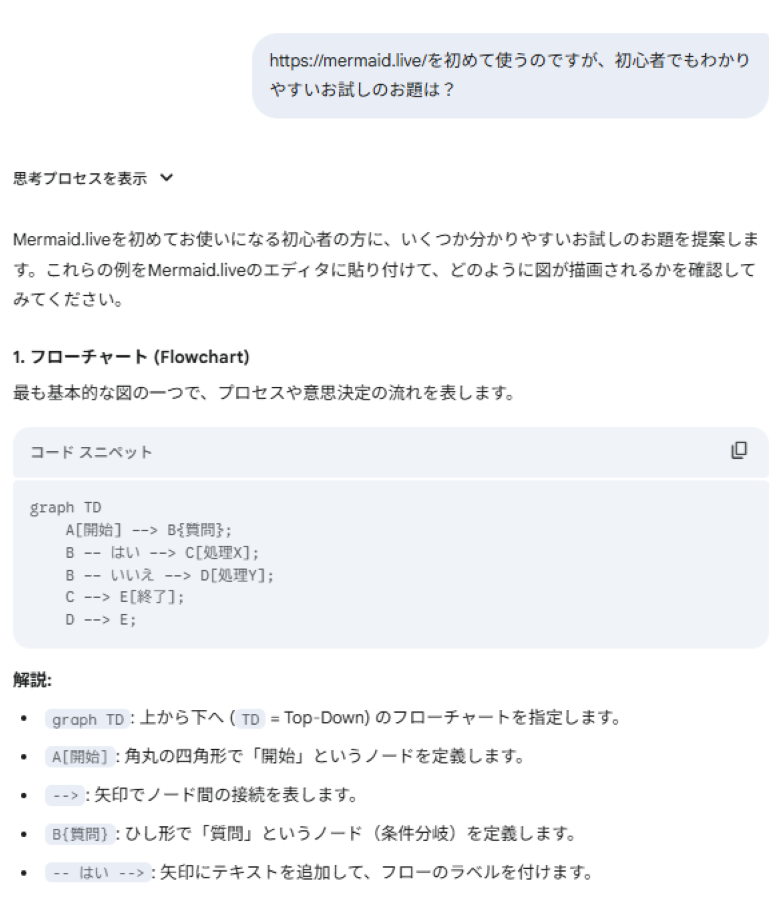
このように、お試しのお題が出てきました。
このコードスニペットをmermaid.liveの左のエリアに入れていきます。

すると、右側にマーメイドチャートがすぐに出てきました。

ここで、例えば処理Xという文言をメール送信という文言に変えたい時は、左側のエリアに入れると、文言がすぐに変更されます。

③mermaid.live使用方法が理解出来たら、より複雑なお題を入れてみる


このようにざっくりしたお題でも、このようにGeminiがコードをすぐに答えてくれます。
このコードを、mermaid.liveの左のエリアに入れます。

すると、右側にはこのように表示されました。

ここから、もしフロー内に修正したい点があれば、再度左のエリアで修正すればOKです。
最後に
マーメイドチャートの作成方法はいかがでしたでしょうか。
生成AIが無ければ、イチから要素の洗い出し⇒分岐を検討、、、などの手順を踏んでいたと思うとすごい進歩ですよね。
正直、Geminiの万能感には日々驚くばかりです。
また、弊社で試した生成AIレポを投稿していきますので、ぜひご覧ください。













